|
Possiamo cominciare
1. Apri
un'immagine trasparente di pixels 995 x 645
2. Tavolozza dei colori - imposta il colore di
primo piano con #ffffff e come sfondo il colore #000000
3. Prepara un gradiente di primo piano - stile sprazzo
di luce - così configurato:
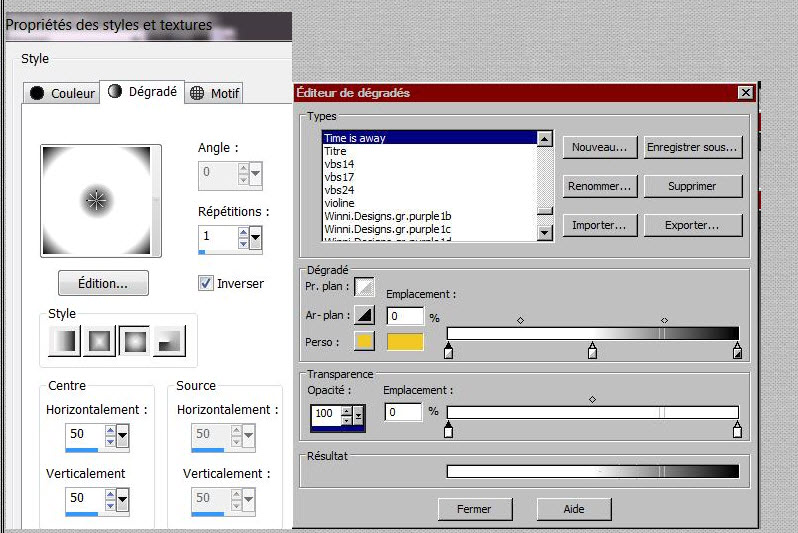
4. Attiva lo
strumento
 e riempi il livello con il gradiente
e riempi il livello con il gradiente
5.
Effetti>Effetti artistici>Contorni
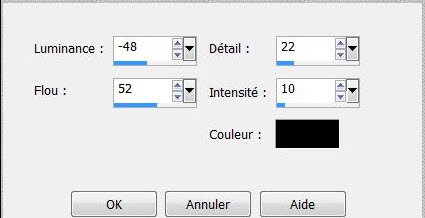
6.
Livelli>Duplica
7. Effetti>Plugin><
I.C.NET Software >Filter Unlimited 2.0>CPKDesigns>Flex
Emboss
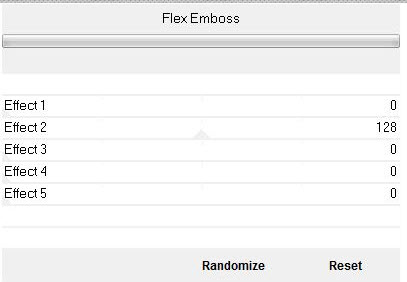
8. Effetti>Plugin>Transparency>Eliminate
Black
9.
Livelli>Duplica
10.
Effetti>Effetti immagine>Motivo unico
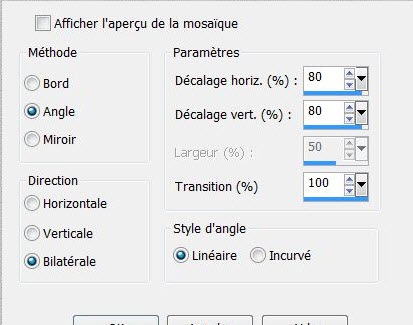
11.
Livelli>Unisci>Unisci giù
12.
Regola>Morbidezza>Fuoco diffuso
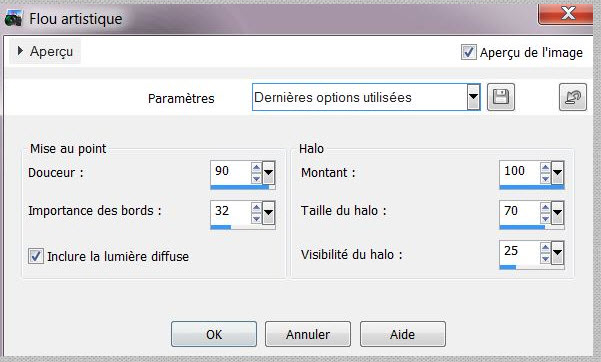
13.
Livelli>Duplica
14. Effetti>Plugin>MuRa's
Meister>Perspective Tilling
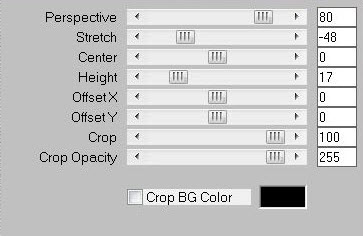
15.
Effetti>Effetti di distorsione>Espansione
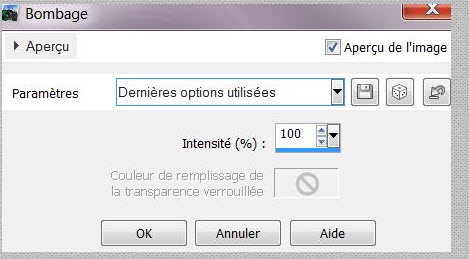
16,
Regola>Messa a fuoco>Metti a fuoco passaggio alto
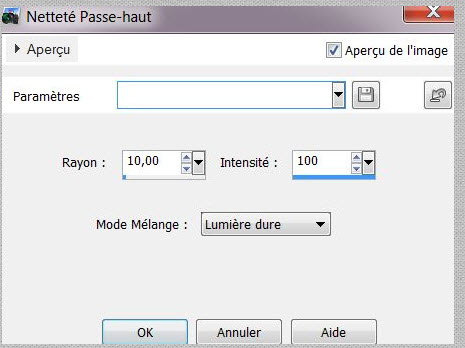
17. Apri il
tube
''logane_2mistedarbre2012''
-
Modifica>Copia - torna al tuo lavoro ed incolla come
nuovo livello
- Attiva lo
strumento
 e sposta così:
e sposta così:

18.
Effetti>Effetti bordo>Aumenta di più
19. Tavolozza
dei livelli - posizionati sul livello in basso Raster 1
20. Attiva lo
strumento Selezione>selezione personalizzata

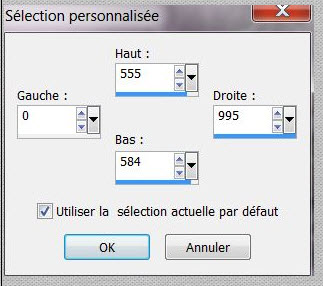
21.
Selezioni>Innalza selezione a livello
22.
Effetti>Effetti 3D>Sfalsa ombra
0/15/100/30 in nero
23. Effetti>Plugins>AP
Line>Silverlining
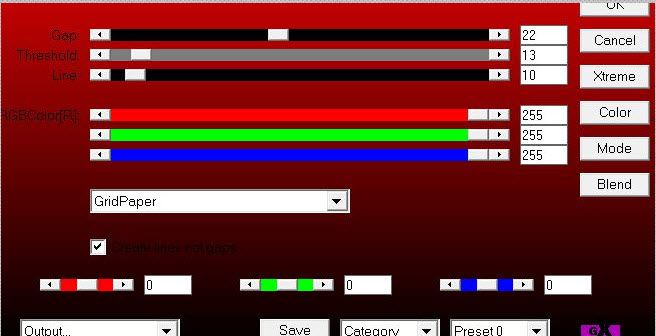
24.

25.
Effetti>Effetti distorsione>Increspatura
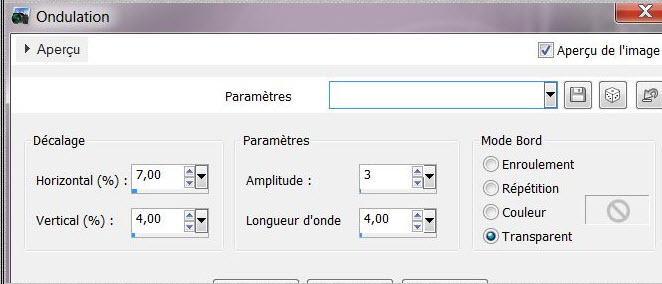
26. Tavolozza
dei livelli - posizionati in alto
27. Apri il
tube
''woman_746_tubed_by_thafs"
-
Immagine>Ridimensiona a 60%
-
Immagine>Rifletti
-
Modifica>Copia - torna al tuo lavoro ed incolla come
nuovo livello
- Posiziona a destra
28. Diminuisci
l'opacità di questo livello a 87
29. Tavolozza
dei livelli - posizionati sul livello Raster 1
30. Apri il
tube
''renee_experience_glaciale_image_1''
-
Modifica>Copia - torna al tuo lavoro ed incolla come
nuovo livello
31.
Effetti>Effetti immagine>Scostamento H=0 e
V= - 255
32. Tavolozza
dei livelli - torna in alto
33. Apri il
tube
''logane_misted1femme_15mars2013''
34.
Modifica>Copia - torna al tuo lavoro ed incolla come
nuovo livello
- Posiziona correttamente
- Così
si presenta la tavolozza dei livelli:
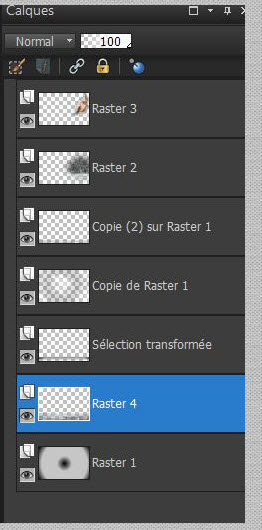
35.
Apri il
pennello "stalactite"
36. File>Esporta
- Pennello personalizzato - Rinomina in "stalactite"
37. Torna al tuo
lavoro ed attiva lo strumento Pennello - apri il
pennello appena rinominato e configuralo così:

38. Livelli>Nuovo livello raster
- Tavolozza dei colori - imposta
in primo piano il bianco ed applica il pennello in alto,
da sinistra a destra, a tuo gusto
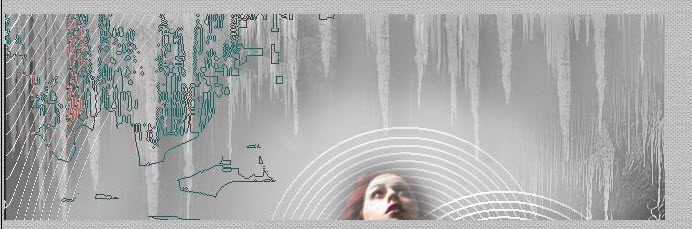
per facilità, aggiungi ogni
volta un nuovo livello per ogni colpo di pennello.
Potrai quindi modificare le dimensioni e l'opacità ed
unirli per ottenere un effetto gradevole
39. Su questo livello con
l'effetto pennello applicato:
- Effetti>Effetti 3D>Sfalsa
ombra 0/8/85/40
in nero
40. Apri il tube
''renee_experience_glaciale_image_2''
- Modifica>Copia - torna al tuo
lavoro ed incolla come nuovo livello
- Posiziona correttamente
41. Posizionati sul livello
della ragazza
- Attiva lo strumento
 - punto a punto - e seleziona una parte del suo corpo,
così:
- punto a punto - e seleziona una parte del suo corpo,
così:
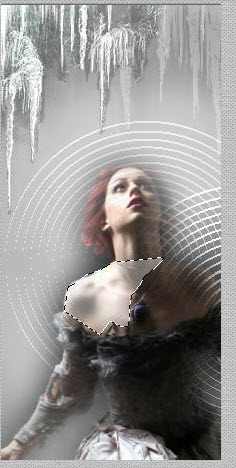
42. Livelli>Nuovo livello raster
43. Attiva lo strumento
Riempimento - opacità a 35 - e con il colore bianco
riempi la selezione
44. Effetti>Effetti di
trama>Mosaico di vetro
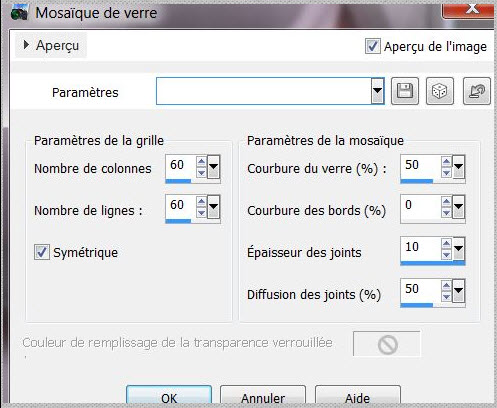

45. Livelli>Duplica
46. Livelli>Unisci>Unisci giù
- Ripeti Unisci giù (per avere
un solo livello dei 2 effetti e del livello della
ragazza)
47. Apri il tube
''renee_experience_glaciale_image_3"
- Modifica>Copia - torna al tuo
lavoro ed incolla come nuovo livello
- Posiziona così:
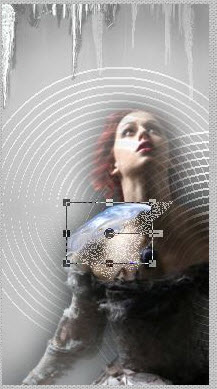
48. Livelli>Nuovo livello raster
49. Tavolozza dei livelli -
imposta in primo piano il colore #dae3f8
50. Attiva lo strumento
Selezione - Ellisse e traccia una selezione così:
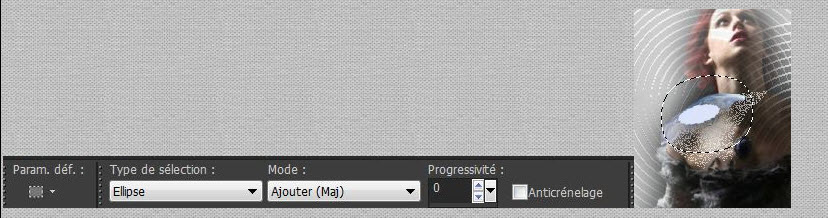
51. Attiva lo strumento
Riempimento (f) e riempi la selezione con il colore
#dae3f8
52.

53. Effetti>Effetti 3D>Sfalsa
ombra 0/8/85/40 in
nero
54. Apri il tube
''renee_experience_glaciale_image_4"
- Modifica>Copia - torna al tuo
lavoro ed incolla come nuovo livello
- Posiziona correttamente
55. Apri il tube
''renee_experience_glaciale_image_5"
- Modifica>Copia - torna al tuo lavoro ed incolla come
nuovo livello
- Posiziona correttamente
56. Apri il tube
''renee_experience_glaciale_image_6"
- Modifica>Copia - torna al tuo lavoro ed incolla come
nuovo livello
- Posiziona correttamente
57. Apri il tube
''logane_mistedarbre2012''
- Modifica>Copia - torna al tuo lavoro ed incolla come
nuovo livello
- Posiziona nell'angolo inferiore sinistro
58. Apri il tube
''renee_experience_glaciale_image_7
- Modifica>Copia - torna al tuo
lavoro ed incolla come nuovo livello
- Posiziona nell'angolo inferiore sinistro
59. Apri il tube
''Yoka-DrawnArt-Hand''
- Attiva lo strumento
 e seleziona l'uccello
e seleziona l'uccello
- Modifica>Copia - torna al tuo lavoro ed incolla come
nuovo livello
60. Immagine>Rifletti
- Immagine>Ridimensiona a 60% -
"Ridimensiona tutti i livelli" NON selezionato
- Posiziona correttamente
61. Livelli>Unisci>Unisci tutto
62. Immagine>Aggiungi bordatura
- 2 pixels in nero
63. Immagine>Aggiungi bordatura
- 25 pixels in #b1b1b1
64. Immagine>Aggiungi bordatura
- 2 pixels in nero
65. Attiva lo strumento
 e seleziona la bordatura di 25 pixels
e seleziona la bordatura di 25 pixels
66. Effetti>Plugin>< I.C.NET
Software >Filter Unlimited 2.0>Filter
Factory U>Sine Blobs 4
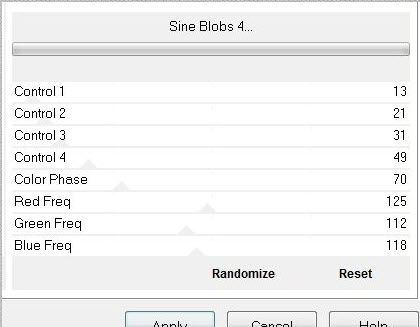
67. Incolla il tube del titolo
oppure scrivine uno a tuo gusto
Il
tutorial è terminato
Spero abbiate gradito eseguirlo
Grazie
Renée
Scritto il 21 marzo 2013
pubblicato
nel 2013
*
Ogni somiglianza con una lezione esistente è una pura
coincidenza
*
Non dimenticate di ringraziare i tubeurs e le
traduttrici che lavorano con e per noi.
Grazie
|